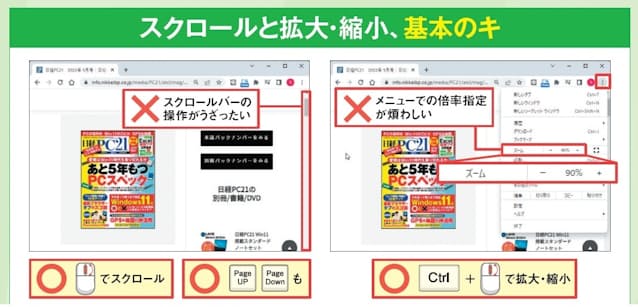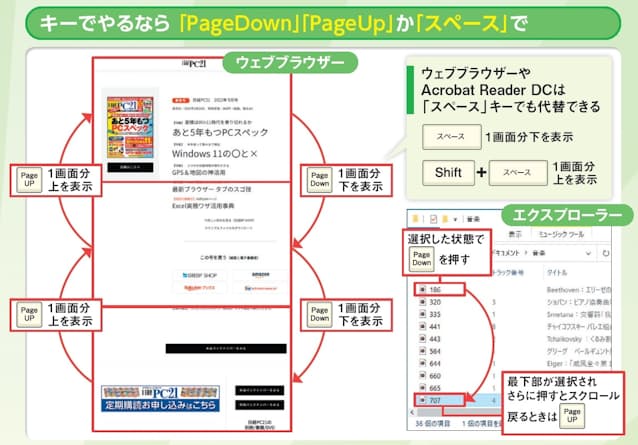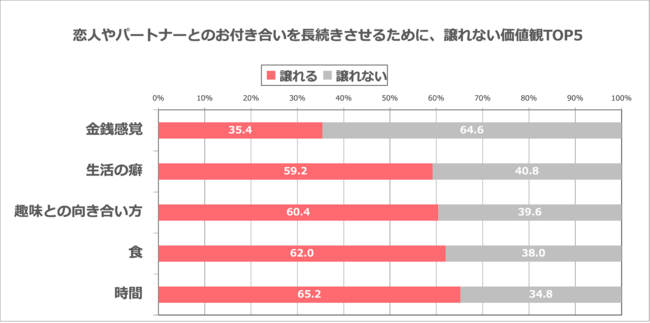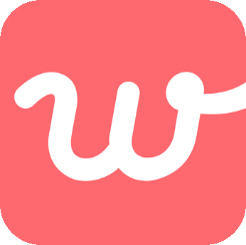以下の関連記事にあるように、前回は「Ryzen 5 5600X」や「Core i5-12600K」というミドルレンジCPUをベースにして予算20万円でPCを作ってみた。性能的には両者劣らずという結果になったが、今回はIntelのローミドルレンジCPU「Core i5-12400F」をベースにして、同じような価格帯を目標にしたPCを作ってみよう。
最新のCore i5-12400FをベースにミドルレンジのPCを作る
Ryzen 5 5600Xをベースにした作例では自由度の高さを活かして、Mini-ITXフォームファクタを利用した小型PCを作ってみた。AMDのCPU向けマザーボードは、搭載チップセットも含めてバリエーションが充実しており、そうした小型PCも作りやすいというメリットがある。
Core i5-12600Kをベースにした作例では、ATXフォームファクタを利用したタワー型PCを作った。当時はチップセットにIntel Z690を搭載したマザーボードしか存在せず、AMD向けマザーボードよりも選択肢が狭かったためだ。ただATXフォームファクタ対応のPCケースは内部が広いので、組み込み作業は非常に楽に行なえる。
そして今回のCore i5-12400FをベースにしたPCは、microATXフォームファクタを利用したミニタワーPCにしてみたい。
IntelはCore i5-12400Fなど低価格PC向けのCPUにあわせて、Intel H670やB660、B610といった低価格マザーボード向けのチップセットを発表し、マザーボードメーカーもこうしたチップセットを搭載する低価格な製品を多数発売した。
以前は難しかった、比較的低価格な構成も可能になったということだ。そして低価格なマザーボードの中でも、microATX対応モデルはATX対応モデルより安い傾向にある。
これはAMDや過去のIntel向けマザーボードでも同様であり、PCケースもmicroATXフォームファクタのモデルは低価格なモデルが多い。SSDやビデオカードのグレードは下げず、使い勝手や性能を維持した上で安く作りたいなら、microATXフォームファクタは有力な選択肢となり得るということだ。
CPUは前述の通りCore i5-12400F。いわゆる「高性能コア」のみの構成で6コア/12スレッド対応となる。Core i5-12600Kのような「高効率コア」は搭載せず、型番の最後にFと付くCPUなのでGPUは内蔵しない。
GPUを内蔵するCore i5-12400の実売価格は2万7,000円前後、Core i5-12400Fの実売価格は2万4,000円前後だ。今回のようにビデオカードを組み合わせる前提なら、約3,000円安いCore i5-12400Fのほうがオススメだ。
マザーボードはASRockの「B660M-HDV」。チップセットにIntel B660を搭載する低価格モデルではあるが、PCI Express 4.0対応のM.2スロットや合計6基ものUSB 3.0ポートをサポートしており、拡張性に優れる。今回はPCI Express 4.0対応のM.2対応SSDを利用するので、その意味でも必要十分のスペックと言ってよいだろう。
ビデオカードはPalit Systemの「GeForce RTX 3060 Dual OC NE63060T19K9-190AD」を選んだ。NVIDIAのGeForce RTX 3060を搭載しており、ちょっと古めだがミドルレンジのビデオカードの中では比較的安い。上位のGeForce RTX 3060 Tiを搭載するカードと比べても、性能的にはそう大きな違いはないため、コストパフォーマンス重視の作例ではよく使われる。
PCケースはAntecの「Draco 10」だ。低価格でコンパクトなmicroATX対応ミニタワーケースながら、長さ360mmまでのビデオカードや長さ280mmクラスまでの水冷ラジエータ、高さ165mmまでのCPUクーラーに対応する。また標準のケースファンは背面に搭載する120mm角ファンのみだが、120mm角ファンを最大6基まで搭載して冷却性能を強化できるのもうれしい。
このほか、Cooler Masterのフルプラグイン電源ユニット「V750 GOLD V2」、MicronのPCI Express 4.0対応SSD「P5 Plus CT1000P5PSSD8JP」、PC4-25600対応のDDR4対応メモリ「Crucial CT2K8G4DFS832A」、サイズのサイドフローCPUクーラー「虎徹MarkII Rev.B」を組み合わせた。
合計金額は15万3,200円と、20万円を大幅に切った。Ryzen 5 5600XやCore i5-12400Fをベースにした作例が20万円を超えた(当時)ことを考えると、非常に安い。価格重視でPCを作るなら、Intelの低価格CPUや低価格マザーボードを利用するメリットはかなり大きい。
| カテゴリ | 製品名 | 実売価格 (※執筆時点) |
|---|---|---|
| CPU | Core i5-12400F(6コア/12スレッド) | 2万4,000円 |
| マザーボード | ASRock B660M-HDV(Intel B660) | 1万4,000円 |
| メモリ | Micron Crucial CT2K8G4DFS832A(PC4-25600 DDR4 SDRAM 8GB×2) | 9,000円 |
| ビデオカード | Palit NE63060T19K9-190AD (GeForce RTX 3060) | 5万8,200円 |
| SSD | Micron P5 Plus CT1000P5PSSD8JP(1TB、PCI Express 4.0) | 2万円 |
| PCケース | Antec Draco 10(microATX) | 7,500円 |
| 電源ユニット | Cooler Master V750 GOLD V2(750W、80PLUS Gold) | 1万6,000円 |
| CPUクーラー | サイズ 虎徹MarkII Rev.B(120mm角×1、サイドフロー) | 4,500円 |
| 合計金額 | 15万3,200円 | |
B09NPJRDGD
ミニタワーでも内部はすっきりで組みやすい
Draco 10は、マザーボードやビデオカードなどのメインパーツを組み込むエリアに、ほとんど構造物がないすっきりとしたデザインを採用するPCケースである。そのため、組み込み時に各パーツが干渉することもなくスムーズに作業できた。
コンパクトなミニタワータイプながら、天板とマザーボード上辺の間に実測値で約45mmのスペースがあることにも注目したい。EPS12V電源ケーブルやファンコネクタなどを着脱したり、整理したりするのもラクだ。また簡易水冷型CPUクーラーを使いたい場合も、この広いスペースを使って余裕を持って組み込める。
CPUクーラーの虎徹MarkII Rev.Bは、Intelの第12世代Coreシリーズ「LGA1700」に装着するためのリテンションキットが同梱されている。マニュアルに従って作業すれば、問題なく取り付けられるだろう。
コンパクトで低価格ながら性能は十分
今回の作例の性能を、前回作成した2つの作例と比較してみたのが下記のグラフだ。「PCMark 10」は、一般的なアプリを利用したときの使用感をScoreで示してくれるおなじみのベンチマークテストだ。Scoreの数値が高いほうが性能が高い。
CPUやビデオカードの性能が、Ryzen 5 5600XやCore i5-12600Kの作例より低いため、PCMark 10のScoreも全体的に低くなっている。ただScoreの数値は大きく引き離されているわけではないし、Windows 11や書類作成ソフトの使用感に大きな違いはない。
こちらもおなじみの「3DMark」は、最新のPCゲームで利用される3Dグラフィックス性能をScoreで示してくれるベンチマークテストだ。これもScoreの数値が高いほうが性能が高い。主にビデオカードの性能を反映するテストだ。
今回のCore i5-12400Fをベースとした作例では、GeForce RTX 3060を搭載したビデオカードを搭載していることもあり、より性能の高いビデオカードを採用したRyzen 5 5600XやCore i5-12600Kをベースとした作例に比べると、Scoreは劣る。明確にグレードの違いを反映した結果となった。
実際のゲームを走らせてフレームレートや描画性能を検証できるスクウェア・エニックスの「ファイナルファンタジーXIV:暁月のフィナーレ ベンチマーク」や、UBIの「ウォッチドッグス レギオン」でも同じ傾向を示している。
「TMPGEnc Video Mastering Works 7」は、動画エンコードを行なうソフトだ。主にCPUの処理性能を検証でき、より短い時間で処理を終えるほうが性能が高い。マルチスレッド処理に対応しており、基本的にコア/スレッド数が多いCPUが有利なテストである。
Core i5-12400Fは6コア/12スレッド対応で、同じく6コア/12スレッドのRyzen 5 5600Xとの比較が気になるところだが、この対決ではわずかではあるがCore i5-12400Fに軍配が上がった。Core i5-12400Fでは、Core i5-12600Kに搭載される高効率コアを搭載しないが、AMDのRyzen 5 5600Xに対しては拮抗するほどの性能を持つことが分かる。
温度計測は、CPUとビデオカードに高い負荷を連続でかけ続ける「OCCT 10.0.7」の「PowerSupply」テストを利用して行なった。「アイドル時」は、起動後10分間何もしなかったときの最低温度、「高負荷時」は、PowerSupplyテスト実行中の最大温度である。
CPU温度は高負荷時で59℃と、ほかの作例に比べるとかなり低くなった。Core i5-12400Fは、もともと温度が上がりにくいローミドルレンジのCPUであり、CPUクーラーとして虎徹MarkII Rev.Bを組み合わせていることも影響しているのだろう。
このようにCPU温度は優秀だが、GPU温度は高負荷時で74℃と、今回比較している中ではRyzen 5 5600Xの作例に次いで高い。Ryzen 5 5600Xの作例では、GPUにGeForce RTX 3060 Tiを搭載するビデオカードを組み合わせており、温度の状況が似てくるのは当然の結果とも言える。そもそもこのくらいの温度であれば、運用上は問題にならない。
システム全体の消費電力も計測してみた。アイドル時は、同じくIntelのCore i5-12600Kをベースにしたシステムよりも約8W高い。ちょっと意外な結果ではあるが、おそらくはSSDにPCI Express 4.0対応のM.2対応SSDを組み合わせた結果だろう。以前ほかの作例で行なった検証でも、同じような結果になったことがある。
高負荷時の消費電力は、前述のOCCT 10.0.7でPowerSupplyテストを実行中の最高値である。ピーク時はグラフの通り356.1Wで、Core i5-12600Kに次いで高い。ただこれはテスト開始後数分間の最高値で、最終的には326~327Wまで低下し、そのままテストを終了した。
最後に、以前に作成した2つの作例のパーツ表を掲載する。上記の各種テスト結果と合わせて参考にしてほしい。
| カテゴリ | 製品名 | 実売価格 (※執筆時点) |
|---|---|---|
| CPU | Core i5-12600K(10コア/16スレッド) | 4万4,000円 |
| マザーボード | GIGABYTE Z690 UD DDR4(rev.1.0)(Intel Z690) | 3万円 |
| メモリ | Micron Crucial CT2K8G4DFS832A(PC4-25600 DDR4 SDRAM 8GB×2) | 8,000円 |
| ビデオカード | ASUS DUAL-RX6600XT-O8G(AMD Radeon RX 6600 XT) | 7万2,000円 |
| SSD | Micron Crucial P5 (1TB、PCI Express 3.0) | 1万5,000円 |
| PCケース | Lian Li Industrial LANCOOL 205 MESH(Extended ATX) | 1万1,000円 |
| 電源ユニット | Corsair RM750x 2021 CP-9020234-JP(750W、80PLUS Gold) | 1万4,000円 |
| CPUクーラー | サイズ 風魔2(120mm角×2、サイドフロー) | 7,500円 |
| 合計金額 | 20万1,500円 | |
| カテゴリ | 製品名 | 実売価格 (※執筆時点) |
|---|---|---|
| CPU | Ryzen 5 5600X(6コア/12スレッド) | 4万2,000円 |
| マザーボード | GIGABYTE B550I AORUS PRO AX(rev.1.0)(AMD B550) | 1万9,000円 |
| メモリ | Micron Crucial CT2K8G4DFS832A(PC4-25600 DDR4 SDRAM 8GB×2) | 8,000円 |
| ビデオカード | MSI GeForce RTX 3060 Ti VENTUS 2X 8G OCV1 LHR (GeForce RTX 3060 Ti) | 8万9,000円 |
| SSD | CFD販売 PG3VNF CSSD-M2B1TPG3VNF(1TB、PCI Express 4.0) | 1万7,000円 |
| PCケース | Cooler Master NR200P(Mini-ITX) | 1万1,000円 |
| 電源ユニット | Cooler Master V SFX Gold 650W MPY-6501-SFHAGV-JP(650W、80PLUS Gold) | 1万3,000円 |
| CPUクーラー | サイズ 虎徹MarkII(120mm角×1、サイドフロー) | 3,500円 |
| 合計金額 | 20万2,500円 | |
予算によってはビデオカードの強化もオススメ
今回作成したCore i5-12400Fの作例は、CPUやビデオカードのグレードがほかの作例と比べてやや低い。そのため、性能テストでもそういった傾向を反映した結果となった。ただ全体的な構成価格が大きく下がっているにもかかわらず、テストの内容にもよるが性能の差は大きなものではなかった。買い得感はかなり大きい。
また20万円という枠を最大限に活かすのであれば、ビデオカードをワンランク上のGeForce RTX 3070/3070 Ti搭載モデルか、Radeon RX 6700 XT搭載モデルにしてもよいだろう。最安モデルを選択する必要はあるが、20万円の枠内でギリギリ収まる。
こうした変更により、グラフィックス描画性能は大きく向上し、3DMarkやPCMark 10のScoreは、Ryzen 5 5600XやCore i5-12600Kの作例を上回る。PCゲームでも緻密な映像を楽しめるようになるはずだ。目的に合わせてメリハリを付ける予算配分は、自作PCらしい楽しみ方と言ってもよいだろう。
からの記事と詳細 ( 低価格なCore i5-12400Fで作る最新自作PCが熱い!価格抑えめのおすすめレシピとは?上位CPU搭載の作例とも価格/性能を比較 - PC Watch )
https://ift.tt/79OlvDt
科学&テクノロジー